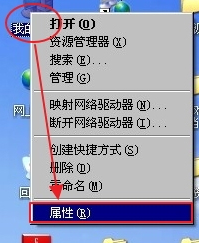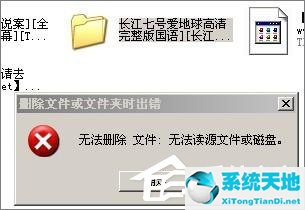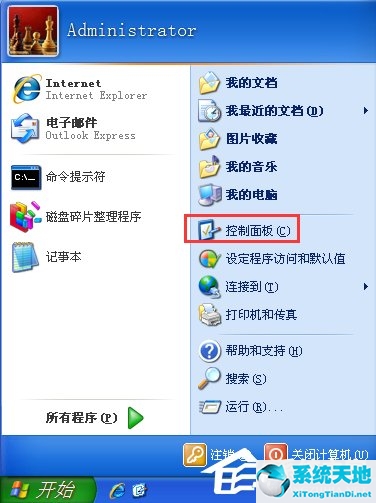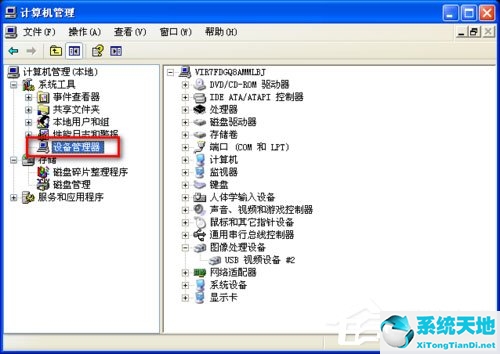很多时候,我们会删除很多无用的文件。这些文件无法彻底删除,还会进入回收站,所以我们必须再次清理回收站,既浪费时间,又让很多用户感到很麻烦。接下来,针对这个问题,小编就教大家在WinXP系统中设置已删除文件不进入回收站的具体方法。
方法/步骤
1、一般情况下,当我们点击删除文件时,系统会提示您是否将其放入回收站;

2. 点击取消,返回电脑桌面,找到回收站位置;

3、右键点击回收站,选择属性选项,进入下一步设置;

4、进入后可以看到全局和各个系统盘。一般默认会在全局选项下,但如果进入后不在全局选项下,则选择全局;
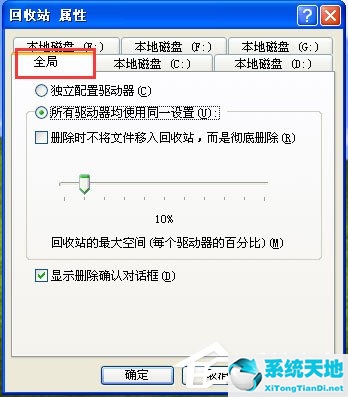
5、选择全局后,界面中间会看到一个选项,说是删除时完全删除,不经过回收站。在此选项前面的框中打勾;
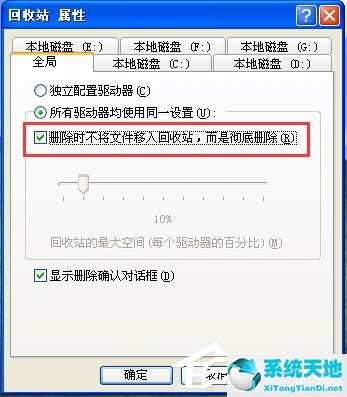
6、勾选后一定要点击Apply然后点击OK,否则我们的设置将不会被保存;
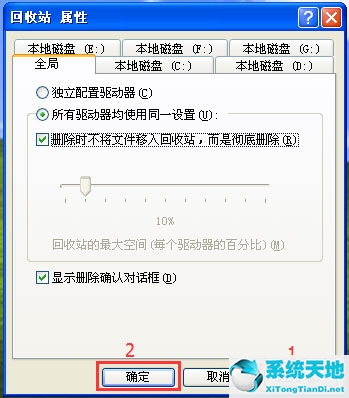
7、此时,当您再次点击删除某个软件时,系统会提示您是否直接删除,而不会提示您是否删除到回收站。

以上就是小编教大家在WinXP系统下如何设置删除的文件不进入回收站的具体方法。需要注意的是,设置完成后,删除的文件将不再进入回收站,所以删除文件时要格外小心,不要误删。删除重要文件。